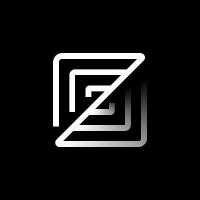Zed
Продуктивное программирование начинается с инструмента, который не будет отвлекать вас от работы. Zed объединяет в себе возможности интегрированной среды разработки (IDE) и скорость лёгкого редактора, чтобы вы могли ощутить повышение производительности в процессе работы.
Установка из репозитория
Zed можно установить любым привычным и удобным способом:
Установка с помощью Центра приложений
В три клика 😊
Перейдите по ссылке установить Zed и подтвердите в браузере операцию «открыть приложение». Откроется Центр приложений, выберите в нём источник «Sisyphus», и нажмите кнопку «скачать»
Установка через терминал
su -
apt-get update
apt-get install zedepm -i zedУстановка c помощью Flatpak
При наличии пакета Flatpak, можно установить Zed одной командой:
flatpak install flathub dev.zed.ZedИли с помощью Центра приложений 🤔
Перейдите по ссылке для установки Zed, затем в браузере подтвердите операцию «открыть приложение». После этого откроется Центр приложений, выберите в нём источник «Flathub» и нажмите кнопку «скачать»
Телеметрия в Zed
Zed предоставляет возможность пользователю передавать анонимные данные телеметрии, чтобы помочь разработчикам понять, как пользователи используют приложение, и узнать, с какими проблемами они сталкиваются.
Информация
C версии 0.147.2-alt1, телеметрия по умолчанию отключена. Если вы хотите передавать разработчику данные необходимо включить в настройках или на экране welcome
Настройка параметров телеметрии
Вы полностью контролируете, какие данные отправляет ваше приложение Zed. Чтобы включить или отключить некоторые или все типы телеметрии, откройте свой settings.json из панели команд (F1), введите zed: open settings или с помощью меню User Menu -> Settings (ctrl+,). Вставьте и настройте следующее:
"telemetry": {
"diagnostics": true,
"metrics": true
},Вы можете выполнить аудит данных показателей, представленных Zed, выполнив команду zed: open telemetry log из палитры команд F1 или лог с помощью меню Application Menu > View Telemetry.